ซิงค์บันทึกระหว่าง iPhone และคอมพิวเตอร์ได้อย่างง่ายดายโดยอัตโนมัติหรือด้วยตนเอง
การหลงลืมไอเดียเพราะโน้ตใน iPhone ไม่ปรากฏบน Mac อาจทำให้หงุดหงิด โดยเฉพาะเมื่อสลับระหว่างอุปกรณ์ต่างๆ เพื่อทำงานหรือเรียน การเรียนรู้ วิธีการซิงค์บันทึกจาก iPhone ไปยัง Mac ช่วยให้ทุกอย่างอัปเดตและเข้าถึงได้ ไม่ว่าคุณจะแก้ไขที่ไหน คู่มือนี้ครอบคลุมการซิงค์อัตโนมัติ ตัวเลือกการถ่ายโอนด้วยตนเอง และเคล็ดลับการแก้ไขปัญหา เพื่อให้มั่นใจว่าบันทึกของคุณเชื่อมต่ออยู่เสมอ

ในบทความนี้:
ส่วนที่ 1 การซิงค์อัตโนมัติ
เพื่อให้แน่ใจว่าคุณไม่ต้องยุ่งยากกับสายเคเบิลและการถ่ายโอนโน้ตด้วยตนเอง การตั้งค่าให้ซิงค์โน้ตโดยอัตโนมัติจะทำให้ทำได้ การแก้ไขใดๆ ที่คุณทำบน iPhone จะปรากฏบนคอมพิวเตอร์ Mac หรือ Windows ของคุณภายในไม่กี่วินาที นี่คือวิธีการใช้ iCloud หรือบัญชีอีเมลอื่นๆ เพื่อทำให้สิ่งนี้เป็นไปได้
1. การใช้ iCloud (แบบทางการของ Apple)
เปิด การตั้งค่า บน iPhone ของคุณ
เลือกชื่อ Apple ID ของคุณที่ด้านบนและเลือก ไอคลาว.
เลื่อนลงมาแล้วแตะ หมายเหตุ. สลับเปิด ซิงค์ iPhone นี้.
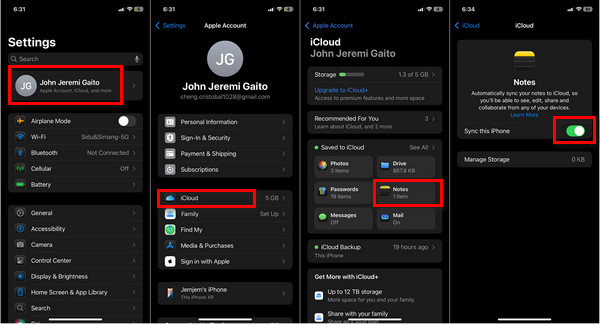
เปิด Notes และตรวจสอบว่าบันทึกของคุณถูกเก็บไว้ใน iCloud หรือไม่ (ไม่ใช่ใน iPhone ของฉัน) หากไม่ได้จัดเก็บไว้ คุณสามารถย้ายบันทึกได้โดยแตะปุ่มโฟลเดอร์ > ย้ายโน้ต > บันทึก iCloud.
บน Mac ของคุณ การตั้งค่าระบบ > Apple ID > ไอคลาว และสลับ หมายเหตุเกี่ยวกับ.
- หากคุณมีพีซี Windows ให้รับ iCloud สำหรับ Windows จาก Microsoft Store
- ลงชื่อเข้าใช้ด้วย Apple ID ของคุณและเปิดใช้งาน Notes ในแผงการตั้งค่า iCloud
เปิด Notes บน Mac หรือ iCloud.com/notes ในเบราว์เซอร์คอมพิวเตอร์ของคุณเพื่อดูและแก้ไข Notes ที่ซิงค์ของคุณ
2. การใช้บัญชีอีเมลอื่น (เช่น Gmail, Outlook)
หากคุณไม่ต้องการพึ่งพา iCloud เพียงอย่างเดียว คุณยังสามารถซิงค์บันทึกผ่านบัญชีอีเมลของคุณได้
บน iPhone ของคุณ ให้แตะ การตั้งค่า, แล้ว หมายเหตุ, แตะ บัญชี.
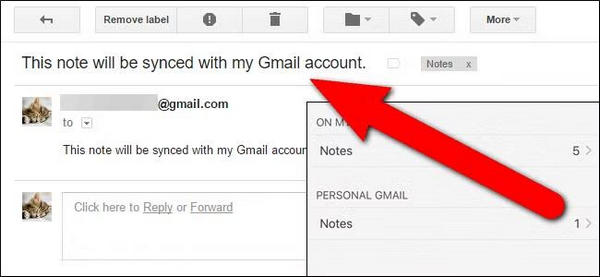
แตะ เพิ่มบัญชีจากนั้นเลือกผู้ให้บริการอีเมลรายหนึ่ง: Google, Outlook หรือ Yahoo
เข้าสู่ระบบอีเมลของคุณ จากนั้นในตัวเลือกการซิงค์บัญชี ตรวจสอบให้แน่ใจว่าได้เปิดใช้งาน Notes ไว้
เปิด หมายเหตุ แอปแตะที่ โฟลเดอร์และคุณควรเห็นโฟลเดอร์ Gmail Notes หรือโฟลเดอร์ Outlook Notes ขึ้นอยู่กับบัญชีที่คุณซิงค์
บนคอมพิวเตอร์ของคุณ เข้าสู่ระบบบัญชีอีเมลเดียวกัน
- ด้วย Gmail คุณสามารถไปที่ mail.google.com และบนแถบด้านข้าง คุณจะเห็นป้ายบันทึก
- ด้วย Outlook คุณสามารถไปที่ Outlook.com หรือแอป Outlook และไปที่ส่วนบันทึกย่อได้
ส่วนที่ 2 วิธีการโอนและสำรองข้อมูลด้วยตนเอง
หากคุณต้องการสำรองข้อมูล Notes ในเครื่องและต้องการควบคุม คุณสามารถถ่ายโอนและส่งออก Notes ด้วยตนเองได้ นี่เป็นกลยุทธ์ที่ยอดเยี่ยมสำหรับการสลับอุปกรณ์ สร้างสำเนาแบบออฟไลน์ หรือจัดระเบียบไฟล์บนคอมพิวเตอร์ของคุณ
1. การโอนข้อมูลผ่าน imyPass iPhone (สำหรับการโอนข้อมูลจำนวนมาก)
การโอนย้าย iPhone ของ imyPass คือเครื่องมือถ่ายโอน ซิงค์ และจัดการข้อมูล iPhone ซึ่งประกอบด้วยโน้ต รูปภาพ เพลง ระหว่าง iPhone, iPad, iPod และคอมพิวเตอร์ เป็นเครื่องมือทางเลือกแทน iTunes และมอบการถ่ายโอนข้อมูล iPhone ที่รวดเร็ว ไร้การสูญเสียข้อมูล ปลอดภัย และยืดหยุ่น ช่วยให้คุณควบคุมข้อมูล iOS ได้อย่างสมบูรณ์
ติดตั้งเครื่องมือและเชื่อมต่อ iPhone ของคุณ
เยี่ยมชมเว็บไซต์ imyPass อย่างเป็นทางการเพื่อดาวน์โหลดและติดตั้ง การโอนย้าย iPhone ของ imyPass บนพีซี Windows หรือ Mac ของคุณ เปิดแอปพลิเคชันหลังการติดตั้งและเชื่อมต่อ iPhone หรือ iPad เข้ากับคอมพิวเตอร์โดยใช้สาย USB ซอฟต์แวร์จะจดจำอุปกรณ์ของคุณและพร้อมใช้งานแล้ว

สเลือกหมายเหตุ
ในแผงด้านซ้าย คลิกที่ คนอื่นจากนั้นเลือก หมายเหตุ ตัวเลือก รายการบันทึกจะปรากฏขึ้น และคุณสามารถดูตัวอย่างบันทึกเพื่อเลือกบันทึกแต่ละรายการหรือเลือกทั้งหมดเพื่อสำรองข้อมูลทั้งหมด
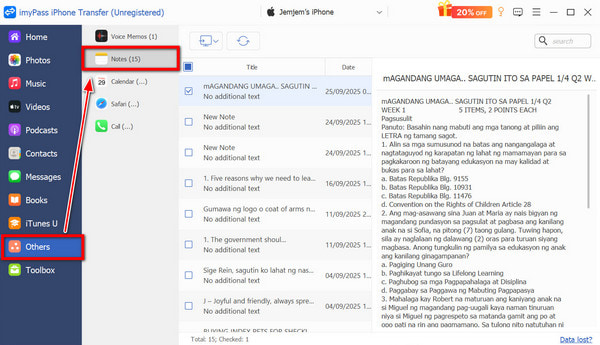
สำรองข้อมูลหรือส่งออกบันทึกของคุณ
เพื่อช่วยจัดการบันทึกในรูปแบบที่เป็นระเบียบ imyPass iPhone Transfer ให้ตัวเลือกแก่คุณ ส่งออกไปยังพีซีเลือกตัวเลือกหนึ่ง และบันทึกจะถูกสำรองและบันทึกไว้ในคอมพิวเตอร์ของคุณ
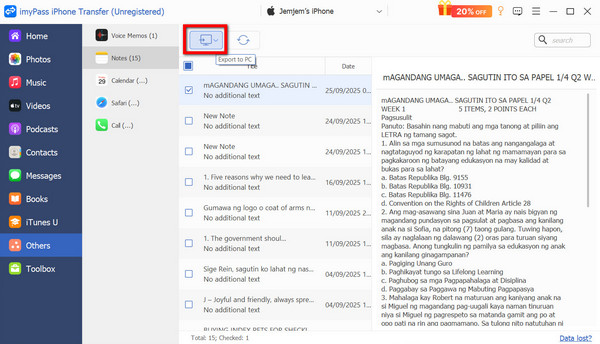
ซิงค์และจัดการข้อมูลของคุณ
คุณยังสามารถจัดการการถ่ายโอนรูปภาพ ข้อความ วิดีโอ เพลง ปฏิทิน บันทึกการโทร บุ๊กมาร์ก Safari และรายชื่อผู้ติดต่อของคุณ นอกเหนือจาก Notes ได้อีกด้วย ซอฟต์แวร์นี้ยังมีฟีเจอร์สำหรับสร้างอัลบั้ม แก้ไขข้อมูลผู้ติดต่อ ลบรายการที่ซ้ำกัน และแปลงไฟล์จาก HEIC เป็น JPG หรือ PNG
เคล็ดลับโบนัส:
imyPass iPhone Transfer ยังรองรับการซิงค์ด้วย ไอทูนส์ โดยตรงเพื่อให้คุณสามารถสร้างใหม่หรือจัดการไลบรารี iTunes ของคุณได้โดยไม่ต้องเปิด iTunes เอง
2. ส่งออกบันทึกเป็นไฟล์ PDF หรือไฟล์ข้อความ
คุณสามารถส่งออกบันทึกของคุณด้วยตนเองเพื่อสำรองข้อมูลหรือแชร์ในรูปแบบที่สามารถอ่านได้
บน iPhone ของคุณ ให้เปิดแอป Notes แล้วคลิกบนบันทึกที่คุณต้องการส่งออก
เลือก แบ่งปัน ปุ่ม (สี่เหลี่ยมที่มีลูกศรชี้ขึ้น) จากตัวเลือก คุณสามารถ:
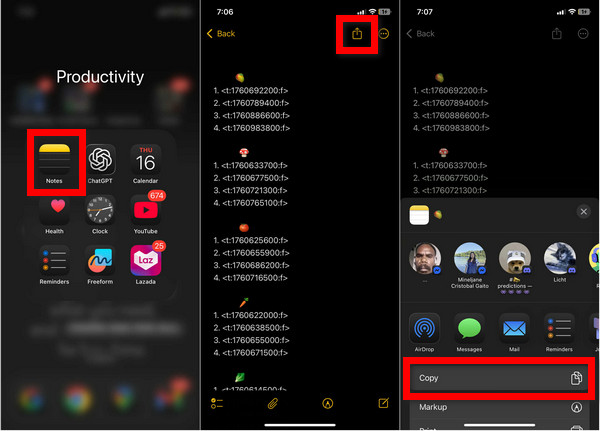
- เลือกส่ง สำเนา > บันทึกลงในไฟล์และคุณจะมีไฟล์ที่เป็นข้อความ
- เลือก พิมพ์ > บีบออกจากตัวอย่างเพื่อแชร์ > บันทึกลงในไฟล์ เพื่อบันทึกเป็นไฟล์ PDF
แอปไฟล์จะมีบันทึกที่คุณส่งออก ดังนั้นคุณจึงเปิดเพื่ออัปโหลดหรือดาวน์โหลดไปยังคอมพิวเตอร์ของคุณผ่านตัวเลือก AirDrop, Finder หรือ File Explorer ได้
ส่วนที่ 3 หมายเหตุไม่ซิงค์ระหว่าง iPhone และ Mac
บางครั้ง Notes ไม่สามารถซิงค์จาก iPhone ไปยัง Mac ได้อย่างถูกต้อง ซึ่งอาจเกิดจากปัญหาที่ระบบคลาวด์หรือการเชื่อมต่อ เคล็ดลับด้านล่างนี้ออกแบบมาเพื่อแก้ไขปัญหานี้อย่างมีประสิทธิภาพ
1. ตรวจสอบว่า iCloud Sync เปิดใช้งานอยู่
ตรวจสอบว่า Notes เปิดอยู่สำหรับ iCloud บนอุปกรณ์ทั้งสองเครื่อง
- สำหรับ iPhone ตรวจสอบ การตั้งค่า > [ชื่อของคุณ] > ไอคลาว > แอปที่ใช้ iCloud > แสดงทั้งหมด > หมายเหตุ.
- สำหรับ Mac ให้เปิด การตั้งค่าระบบ > [ชื่อของคุณ] > ไอคลาว และเปิดใช้งาน Notes
เฉพาะโน้ตที่บันทึกไว้ในโฟลเดอร์ iCloud เท่านั้นที่สามารถซิงค์ได้ โน้ตที่อยู่ในโฟลเดอร์ On My iPhone หรือ On My Mac จะยังคงอยู่ในเครื่องแต่ละเครื่อง เมื่อ การซิงค์กับ iCloud ถูกหยุดชั่วคราว หรือปิดการใช้งาน บันทึกเหล่านี้จะไม่อัปเดตข้ามอุปกรณ์จนกว่าจะเชื่อมต่อได้อีกครั้ง
2. ใช้ Apple ID เดียวกัน
เพื่อให้แกดเจ็ตทั้งสองสามารถแชร์ข้อมูล iCloud ได้ ทั้งสองอุปกรณ์จะต้องมี Apple ID เดียวกันที่ใช้บน iCloud คุณสามารถดูข้อมูลนี้ได้ในการตั้งค่า iPhone ใต้ชื่อโปรไฟล์ของคุณ และในการตั้งค่าระบบของ Mac
3. ตรวจสอบการเชื่อมต่ออินเทอร์เน็ตและพื้นที่เก็บข้อมูล iCloud ของคุณ
ขอแนะนำให้เชื่อมต่ออินเทอร์เน็ตที่ดีและเสถียรสำหรับการซิงค์ คุณต้องตรวจสอบว่าอุปกรณ์ทั้งสองเชื่อมต่อ Wi-Fi หรือข้อมูลมือถือหรือไม่ หากเชื่อมต่อ Wi-Fi แล้ว iPhone จะต้องซิงค์ข้อมูลต่อ หากเชื่อมต่อ Wi-Fi และเปิดข้อมูลมือถือไว้ จำเป็นต้องใช้ข้อมูลมือถือ
4. การรีเฟรชการตั้งค่าการซิงค์
อีกขั้นตอนหนึ่งคือการปิดการซิงค์โน้ตบนอุปกรณ์ทั้งสองเครื่อง รอสักครู่แล้วเปิดใช้งานอีกครั้ง เนื่องจากแอปนี้จะเชื่อมต่อ iCloud ของคุณอีกครั้งและมักจะกู้คืนการซิงค์
5. รีสตาร์ทอุปกรณ์
ทั้ง iPhone และ Mac ของคุณจำเป็นต้องรีสตาร์ท วิธีนี้จะช่วยล้างแคชชั่วคราวที่อาจทำให้กระบวนการซิงค์ล่าช้า ในบางกรณี iPhone ที่ล็อคด้วย iCloud อาจทำให้ไม่สามารถซิงค์ได้อย่างถูกต้องจนกว่าจะปลดล็อคและลงชื่อเข้าใช้ด้วย Apple ID ที่ถูกต้อง
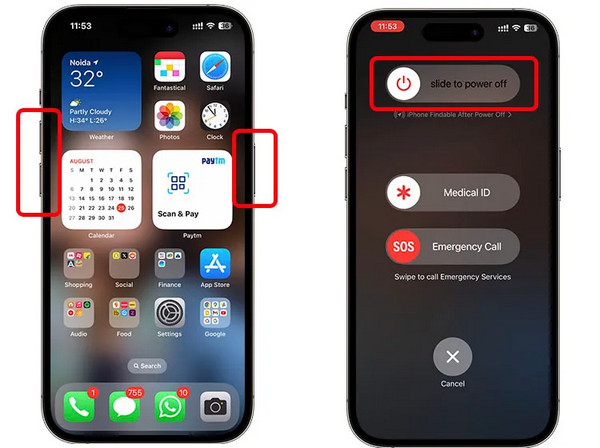
6. อัปเดต iOS และ macOS
เทคโนโลยีที่ล้าสมัยอาจทำให้เกิดปัญหาความเข้ากันได้ เพื่อป้องกันปัญหานี้ โปรดตรวจสอบให้แน่ใจว่า iPhone และ Mac ของคุณได้ติดตั้ง iOS และ macOS เวอร์ชันล่าสุดแล้ว การทำเช่นนี้จะช่วยลดปัญหาในการซิงค์ข้อมูล
บทสรุป
เมื่อคุณเผชิญหน้า บันทึกไม่ซิงค์ระหว่าง iPhone และ Macโดยปกติแล้วมักจะเกิดจากการตั้งค่าเล็กๆ น้อยๆ หรือปัญหาการเชื่อมต่อ ด้วยการตั้งค่าและเครื่องมือที่เหมาะสม คุณสามารถรักษาโน้ตทั้งหมดให้สอดคล้องและเข้าถึงได้ ไม่ว่าจะผ่าน iCloud อีเมล หรือการโอนข้อมูลด้วยตนเอง ไอเดียของคุณจะยังคงซิงค์กันเสมอ
โซลูชั่นสุดฮอต
-
การถ่ายโอนข้อมูล
-
กู้ข้อมูล
-
ปลดล็อก iOS
-
เคล็ดลับ iOS

